วิธีการลงทะเบียนบัญชีผู้ใช้งานบุคคล Digital ID
คู่มือการลงทะเบียนเพื่อสร้าง Accont Digital ID (OpenID-Conect) สำหรับ Login ใช้งานระบบต่างๆ ของภาครัฐที่รองรับ โดยแบ่งตามระดับความน่าเชื่อถือในการพิสูจน์ตัวตนของผู้ลงทะเบียน คือ ระดับสูง(IAL 2.3) ระดับกลาง(IAL 1.3) ระดับต่ำ(IAL ต่ำกว่า 1.3)
1 หลักการเลือกรูปแบบการลงทะเบียนบัญชีผู้ใช้
การลงทะเบียนบัญชีผู้ใช้และพิสูจน์ตัวตน(Enrolment and Identity Proofing) จากระบบ Ditital ID สพร. มีวัตถุประสงค์เพื่อทำให้มั่นใจว่าผู้ลงทะเบียนหรือสมัครใช้บริการเป็นบุคคลตามที่กล่าวอ้างจริง ซึ่งได้มีการแบ่งตามระดับความน่าเชื่อถือของ ID ที่กำหนด (Identity Assurance level: IAL) ซึ่งแต่ละระดับจะมีความเข้มข้นของการพิสูจน์ตัวตนต่างกัน ตามวิธีการที่มีให้บริการพิสูจน์ตัวตน ดังนี้
- ลงทะเบียนบัญชีผู้ใช้ด้วยการพิสูจน์ตัวตนจาก Application D.DOPA
- รองรับงานบริการภาครัฐที่ต้องการความน่าเชือถือสูงจากการพบเจอตัวหรือเสียบบัตรประจำตัวประชาชน(Dip Chip) และต้องการใช้ e-Mail หรือเบอร์โทรศัพท์ ในการติดต่อกับผู้ใช้ เช่น บริการที่เกี่ยวกับธุรกรรมการเงิน
- ลงทะเบียนบัญชีผู้ใช้ด้วยการพิสูจน์ตัวตนจาก ข้อมูลในบัตรประจำตัวประชาชน พร้อมกับ Laser Code
- รองรับงานบริการภาครัฐที่ใช้งานจากการะบุข้อมูลพื้นฐานแทนการใช้สำเนาบัตรประจำตัวประชาชน เช่น บริการลงทะเบียนทั่วไป
- ลงทะเบียนบัญชีผู้ใช้แบบไม่พิสูจน์ตัวตน
- รองรับงานบริการที่ไม่ต้องการการระบุตัวตน เช่น การให้ความคิดเห็นทั่วไป
2 การลงทะเบียนระบบระบบพิสูจน์และยืนยันตัวตนทางดิจิทัล (Digital ID)
1. การเข้าสู่ระบบระบบพิสูจน์และยืนยันตัวตนทางดิจิทัล (Digital ID)
ผู้ใช้งานสามารถเข้าสู่ระบบฯ ได้จาก URL: https://connect.egov.go.th

จากนั้น เลือกที่คำว่า “เข้าสู่ระบบ”
ระบุชื่อบัญชีผู้ใช้งาน/เลขประจำตัวประชาชน/อีเมล และรหัสผ่าน จากนั้นกด “เข้าสู่ระบบ”
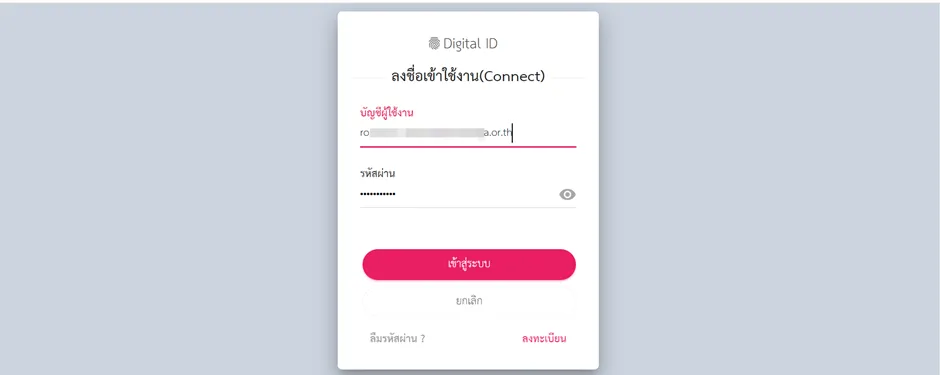
2. การลงทะเบียนเข้าใช้งานด้วยรหัสหลังบัตรประชาชน (ความน่าเชื่อถือปานกลาง ial1.3)
จากหน้าแรกของระบบให้ผู้ใช้งานคลิกที่คำว่า “ลงทะเบียน”
อ่านและทำความเข้าใจข้อตกลงและเงื่อนไขการใช้บริการพิสูจน์และยืนยันตัวตนทางดิจิทัล คลิกในช่อง “ข้าพเจ้าได้อ่านและยินยอมให้ผูกพันตามเงื่อนไขภายใต้ข้อตกลงการให้บริการนี้ และกดที่คำว่า “ยินยอม” เพื่อเข้าหน้าจอต่อไป

ระบุเลขประจำตัว 13 หลัก กดเลือกรูปแบบ “รหัสหลังบัตรประชาชน (ความน่าเชื่อถือปานกลาง IAL 1.3)”
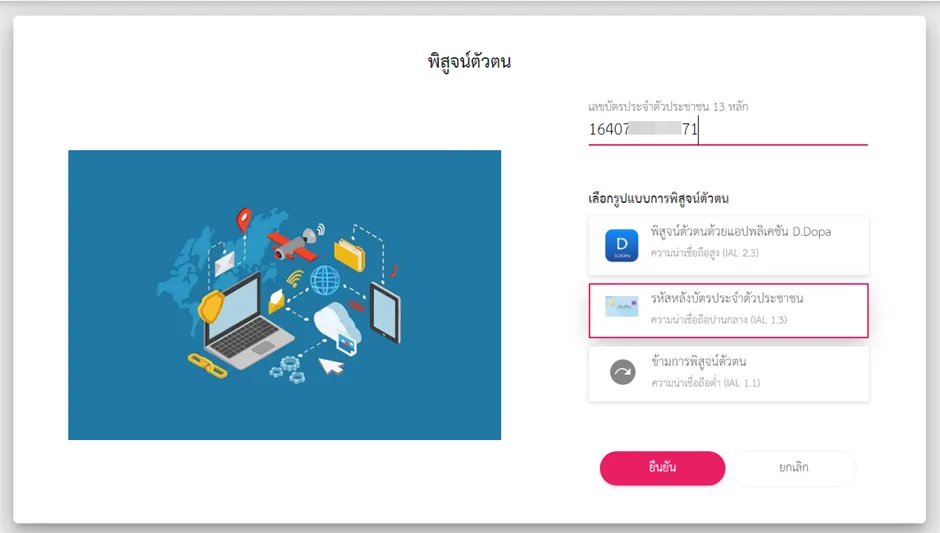
กรอกข้อมูลส่วนตัวดังนี้
- ชื่อจริงภาษาไทย
- นามสกุลภาษาไทย
- วันเดือนปีเกิด
- รหัสหลังบัตรประชาชน
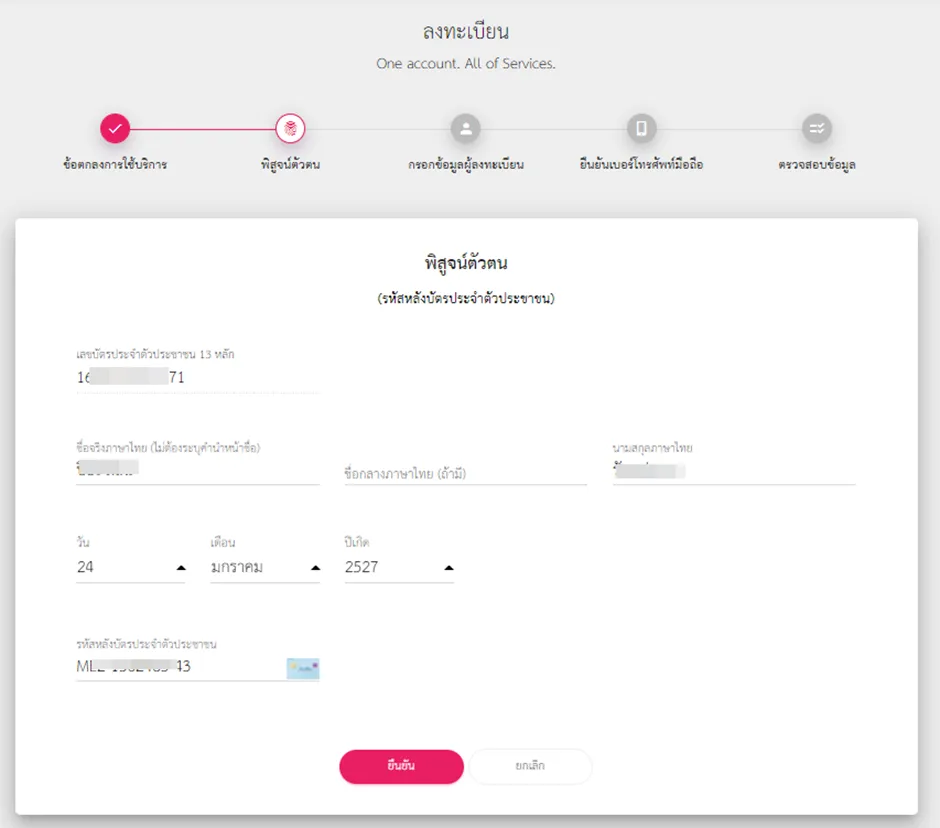
เมื่อระบุครบแล้วกดที่คำว่า “ยืนยัน”
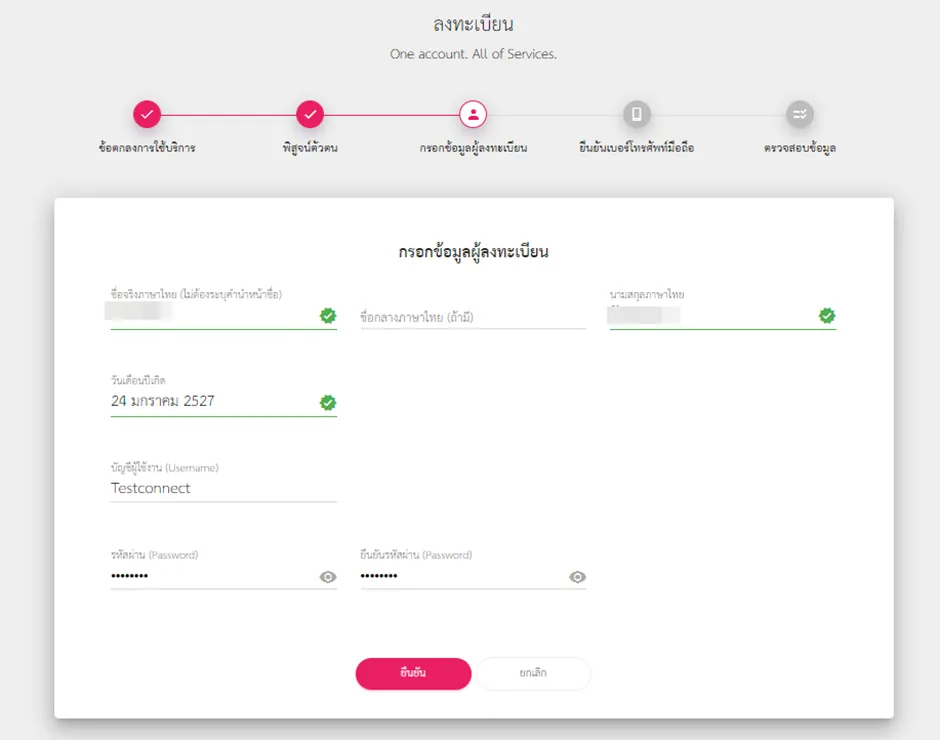
ระบุบัญชีผู้ใช้งาน และรหัสผ่าน จากนั้นกดที่คำว่า “ยืนยัน”
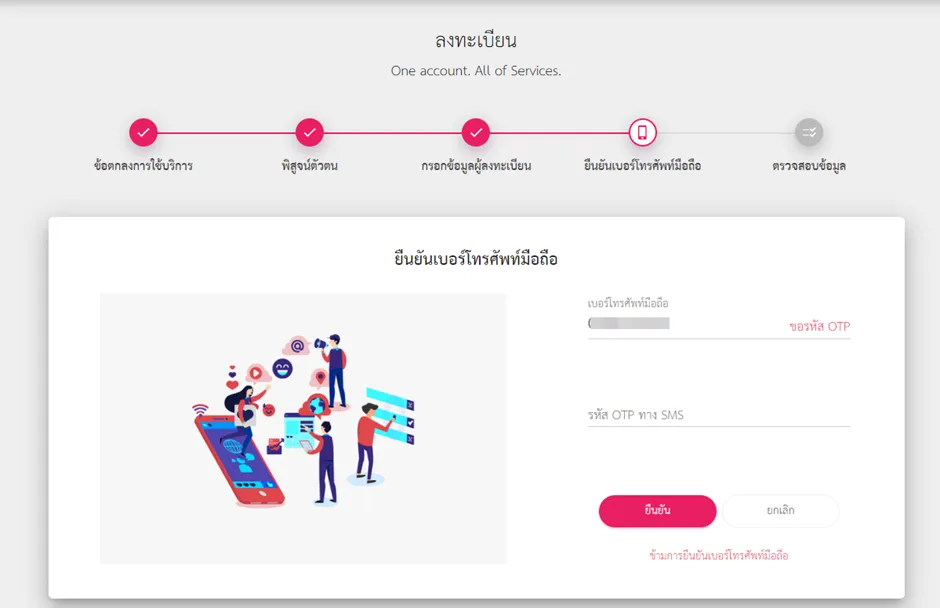
ระบุหมายเลขโทรศัพท์มือถือ และกดที่คำว่า “ขอ OTP”
นำรหัส OTP ที่ได้จาก SMS โทรศัพท์มือถือมาใส่ในช่องข้อมูล จากนั้นกด “ยืนยัน”
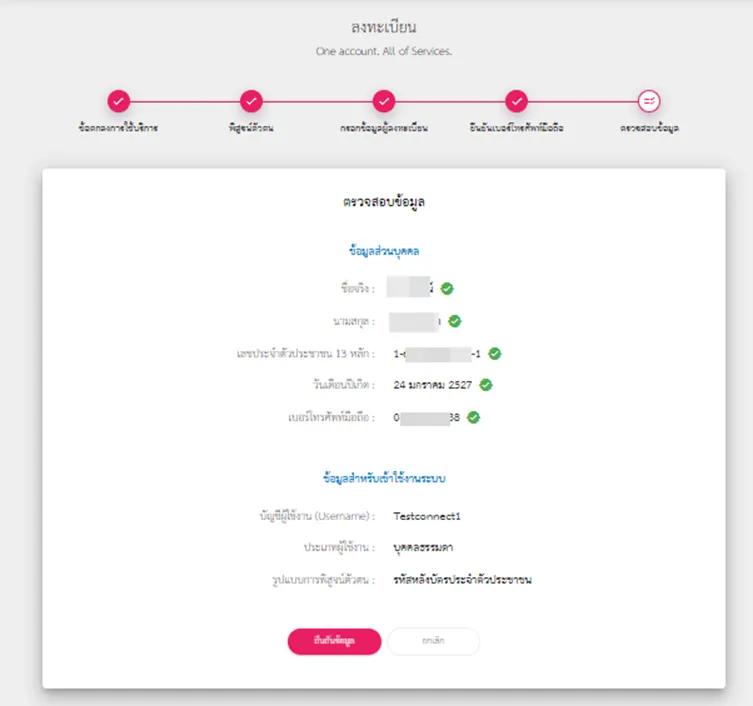
หรือ กดที่คำว่า”ข้ามการยืนยันหมายเลขโทรศัพท์มือถือ หากไม่ต้องการระบุหมายเลขโทรศัพท์มือถือ เพื่อเข้าสู่ขั้นตอนต่อไป
จากนั้นระบบจะให้ผู้ใช้งานตรวจสอบข้อมูลของตนเอง หากตรวจสอบแล้วไม่ต้องการแก้ไข ให้กดที่คำว่า “ยืนยันข้อมูล”
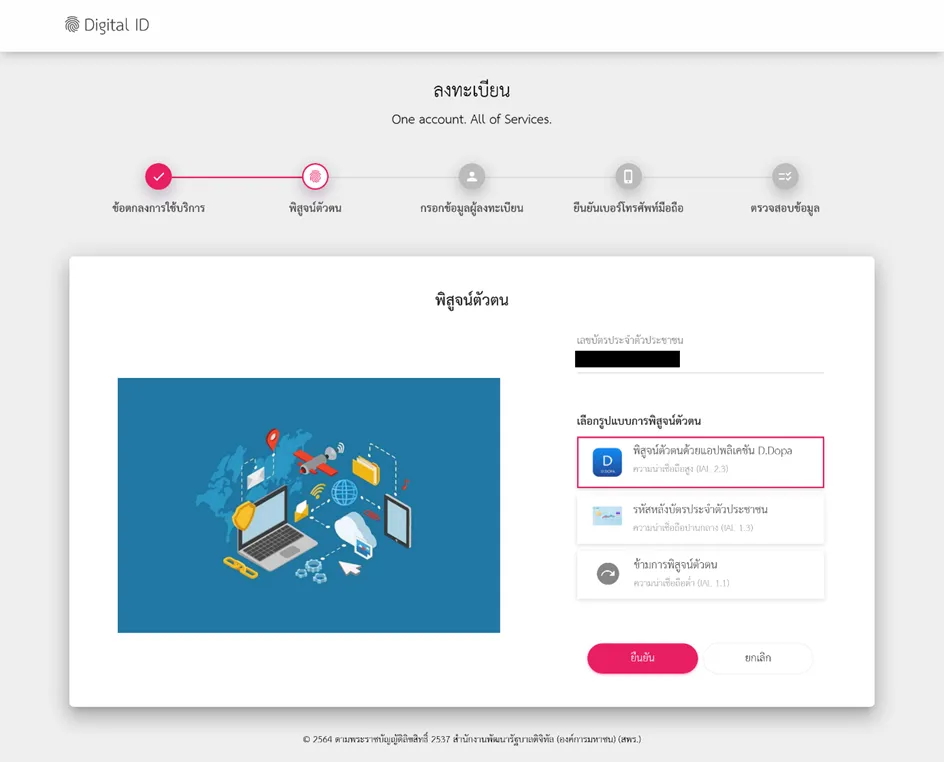
เสร็จสิ้นการลงทะเบียน
3. ลงทะเบียนเข้าใช้งานด้วย Application D.DOPA (ความน่าเชื่อถือสูง IAL 2.3)
3.1 ลงทะเบียนเข้าใช้งานผ่าน Application D.Dopa ที่สำนักงานเขตฯ ทั่วประเทศ
ประชาชนหรือผู้ใช้งานที่ลงชื่อเข้าใช้งาน ผ่านระบบบริการของหน่วยงาน หากข้อมูลของผู้ใช้งานมีความน่าเชื่อถือไม่เพียงพอต่อบริการที่เลือก เพื่อเป็นการพิสูจน์ตัวตนในระดับความน่าเชื่อถือที่เพิ่มขึ้น (IAL 2.3) ผู้ใช้งานต้องทำการต้องการลงทะเบียนเข้าใช้งานผ่าน Application D.Dopa ก่อน โดยมีขั้นตอน ดังนี้
- ประชาชนเดินทางไปที่สำนักงานเขตทั่วประเทศ เพื่อทำการพิสูจน์ตัวตน ต่อเจ้าหน้าที่เขต
- แสดงตน พร้อมบัตรประชาชน
- ดำเนินการตามขั้นตอนที่เจ้าหน้าที่แนะนำ เพื่อการพิสูจน์ตัวตน เช่น การเสียบบัตร อ่านลายนิ้วมือ
- ดาวน์โหลด Application D.Dopa เพื่อเชื่อมโยงข้อมูล Application และ ข้อมูลของประชาชน
ดูข้อมูล “แนวทางการลงทะเบียนเพื่อขอรับสิ่งแทนเอกลักษณ์ดิจิทัล (Digital ID) หรือD.DOPA สําหรับประชาชน” เพิ่มเติมได้ที่ http://118.174.31.163/images/snbt/book/63/mt0309_v25388.pdf
**3.2 วิธีการลงทะเบียนเข้าใช้งาน ผ่านApplication D.Dopa **
เลือกช่องทางการลงทะเบียน เมื่อผู้ใช้งานเลือก “ลงทะเบียน” หรือ “เข้าสู่ระบบ” จาหน้าจอระบบบริการของหน่วยงานเข้ามาแล้ว ให้ผู้ใช้งานระบุ เลขประจำตัวประชาชน 13 หลัก จากนั้นคลิกเลือกรูปแบบการพิสูจน์ตัวตน “แอปพลิเคชัน D.Dopa” คลิก ถัดไป
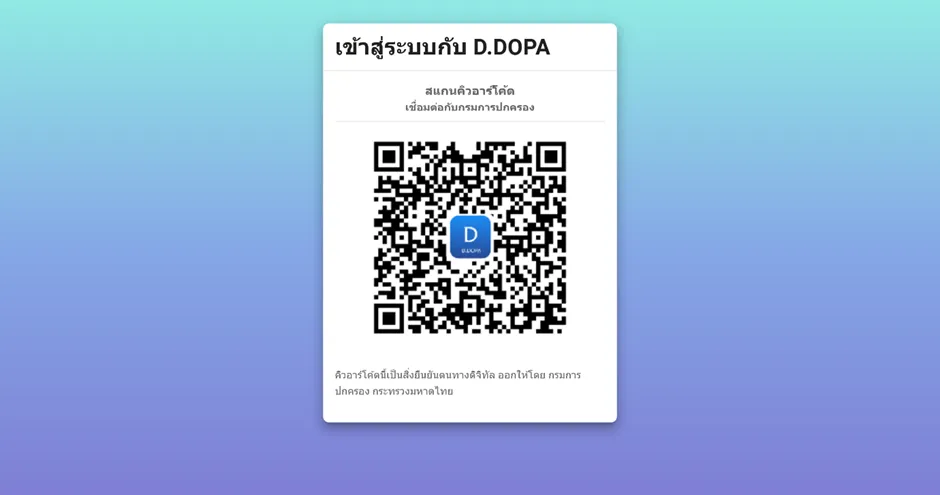
จากนั้น ระบบจะแสดงหน้าจอการเข้าสู่ระบบ กับ D.Dopa ผ่าน QR Code ให้ผู้ใช้งานเปิด แอปพลิเคชัน D.Dopa ที่มีการลงทะเบียนและพิสูจน์ตัวตนแล้วที่สำนักงานเขต
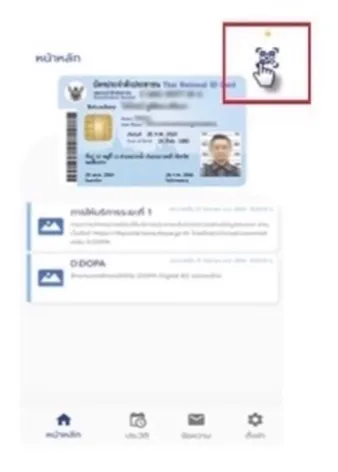
เมื่อเปิดแอปพลิเคชัน D.Dopa แล้ว จะพบข้อมูลบัตรประชาชนของผู้ใช้งานดังรูปภาพตัวอย่างด้านล่าง ให้ผู้ใช้งานกดเลือกที่ไอคอน QR Code
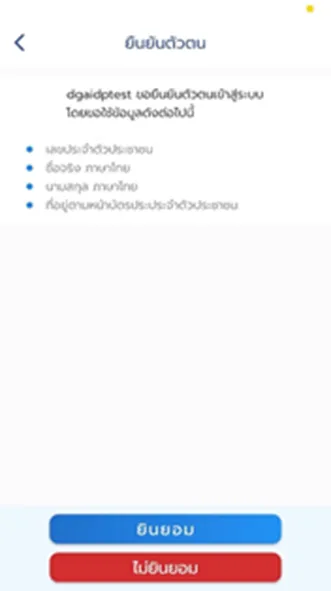
ทำการสแกน QR Code จากหน้าจอมือถือ
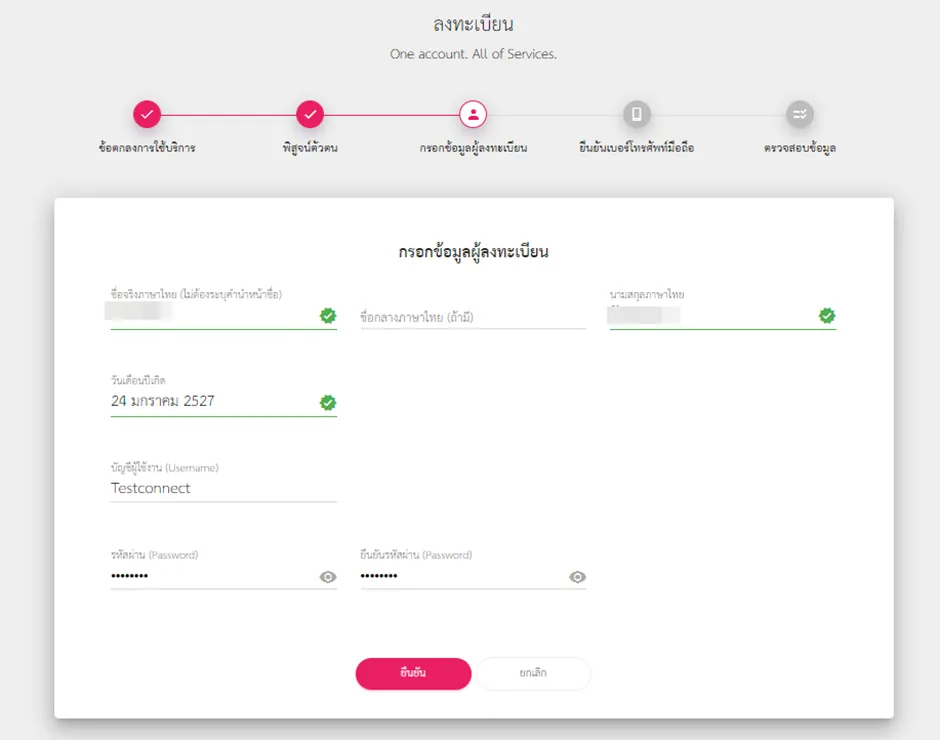
กดยินยอมการพิสูจน์ตัวตนที่หน้าจอมือถือ
ใส่รหัส Pin code ของตนเอง
ระบบจะทำการดึงข้อมูล ชื่อ - นามสกุล ที่อยู่ตามบัตรประชาชน จากฐานข้อมูลทะเบียนราษฎร์ของผู้ใช้งานมาแสดงในหน้านี้ ให้ผู้ใช้งานระบุบัญชีผู้ใช้งาน(Username) และ รหัสผ่าน(Password)
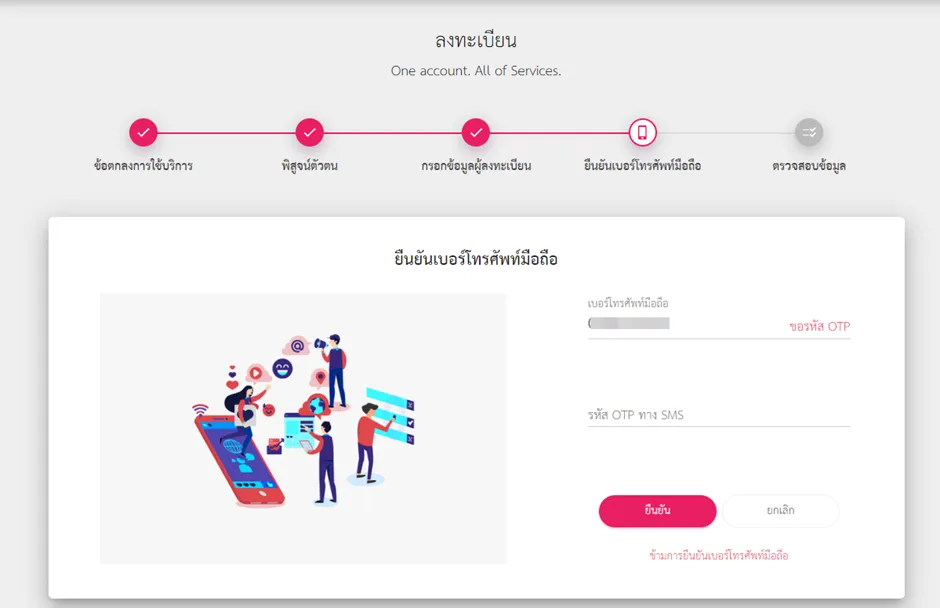
ระบุหมายเลขโทรศัพท์มือถือ และกดที่คำว่า “ขอ OTP”
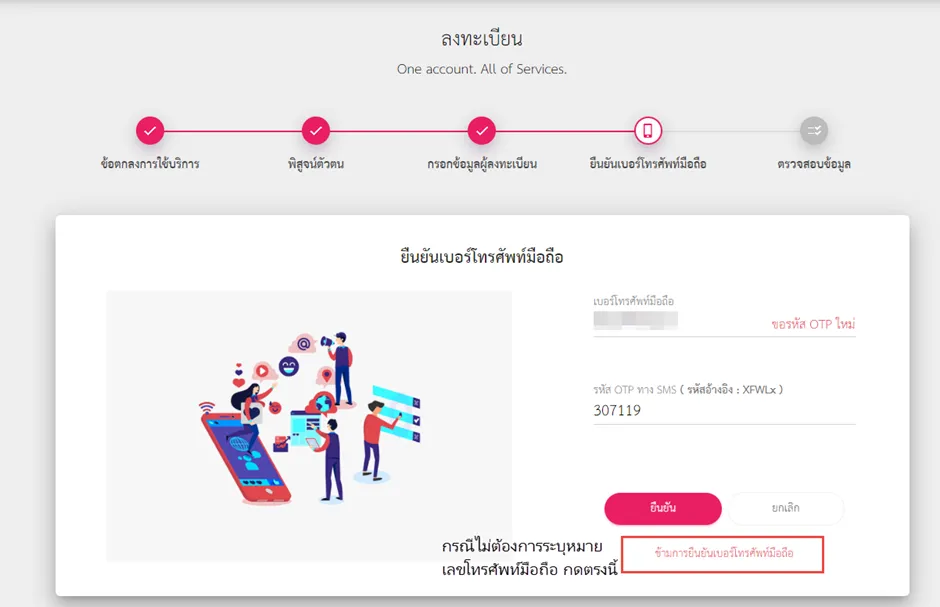
นำรหัส OTP ที่ได้จาก SMS โทรศัพท์มือถือมาใส่ในช่องข้อมูล จากนั้นกด “ยืนยัน”
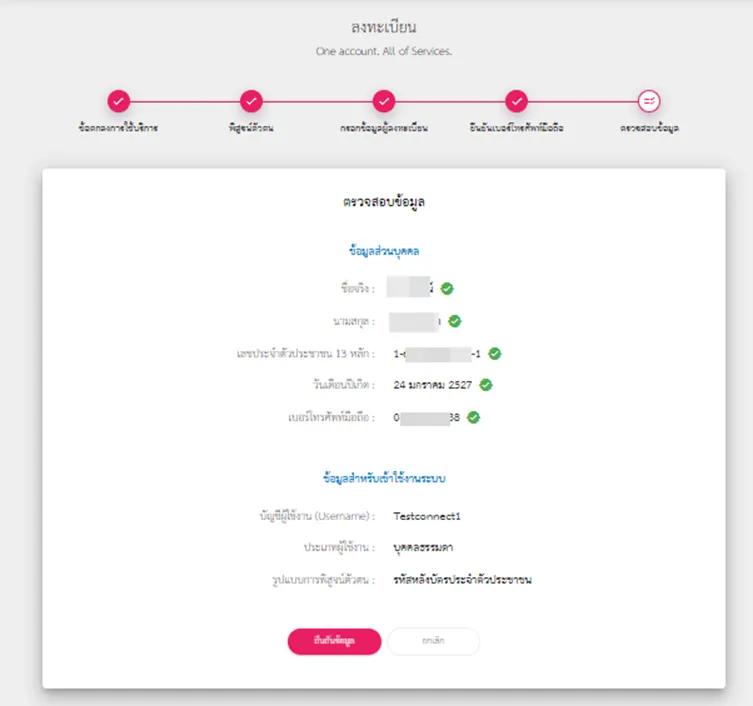
หรือ กดที่คำว่า”ข้ามการยืนยันหมายเลขโทรศัพท์มือถือ หากไม่ต้องการระบุหมายเลขโทรศัพท์มือถือ เพื่อเข้าสู่ขั้นตอนต่อไป
จากนั้นระบบจะให้ผู้ใช้งานตรวจสอบข้อมูลของตนเอง หากตรวจสอบแล้วไม่ต้องการแก้ไข ให้กดที่คำว่า “ยืนยันข้อมูล”
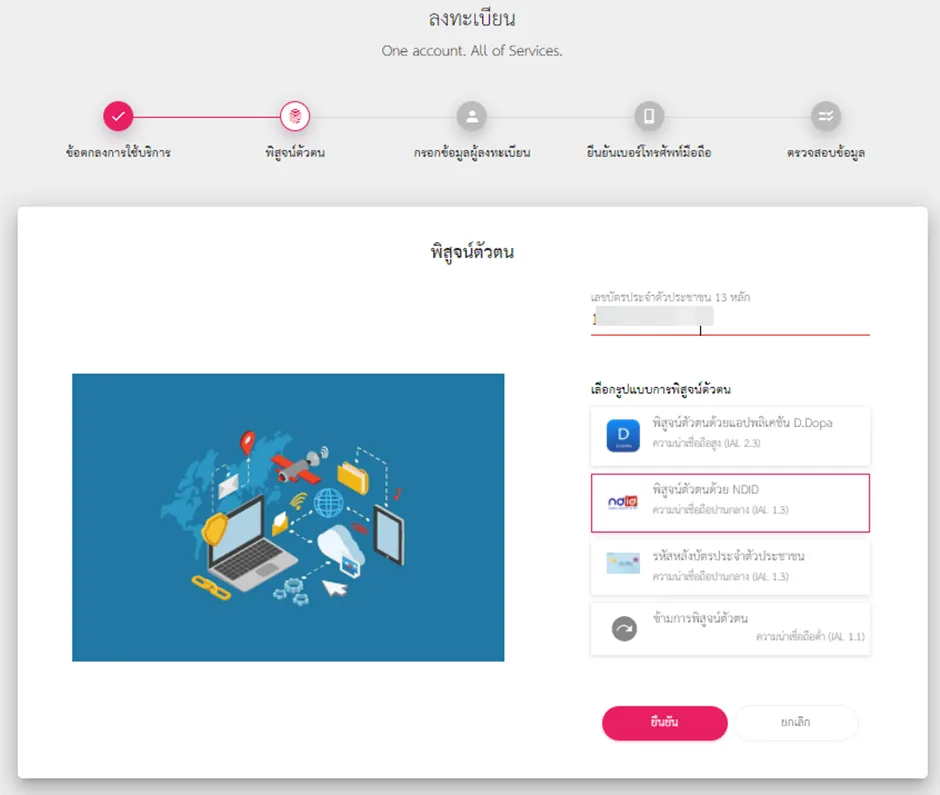
เสร็จสิ้นการลงทะเบียน
4. ลงทะเบียนเข้าใช้งานด้วย NDID (ความน่าเชื่อถือปานกลาง IAL 1.3)
จากหน้าแรกของระบบคลิกที่คำว่า “เข้าสู่ระบบ” ระบุเลขประจำตัว 13 หลัก กดเลือกรูปแบบ “NDID (ความน่าเชื่อถือปานกลาง IAL 1.3)”

อ่านข้อตกลงและเงื่อนไขการใช้บริการตามที่แสดงบนหน้าจอ จากนั้นเลือก R เพื่อยินยอมฯ และกดที่คำว่า “ยอมรับ” เพื่อเข้าสู่หน้าจอต่อไป
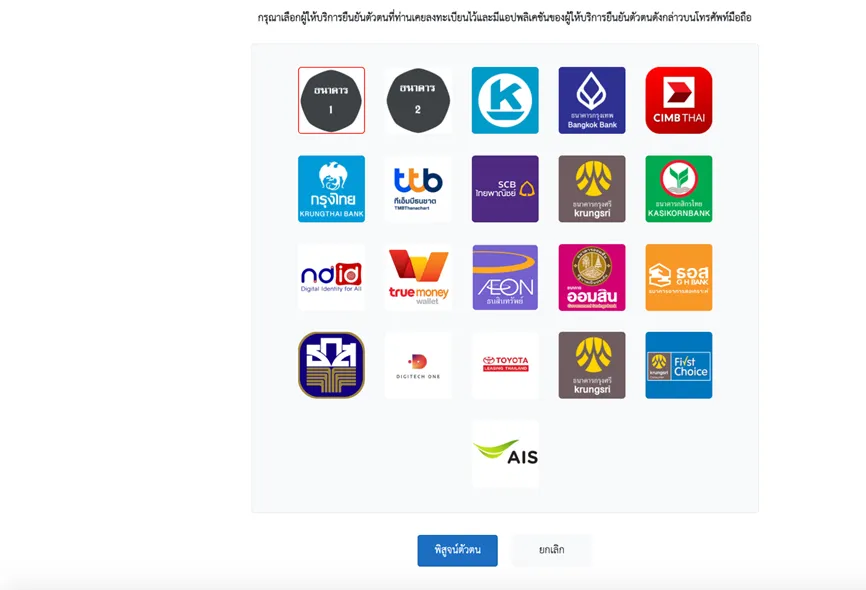
จากนั้นกดเลือกธนาคารที่ท่านเคยลงทะเบียน NDID ไว้ กดที่คำว่า “พิสูจน์ตัวตน”
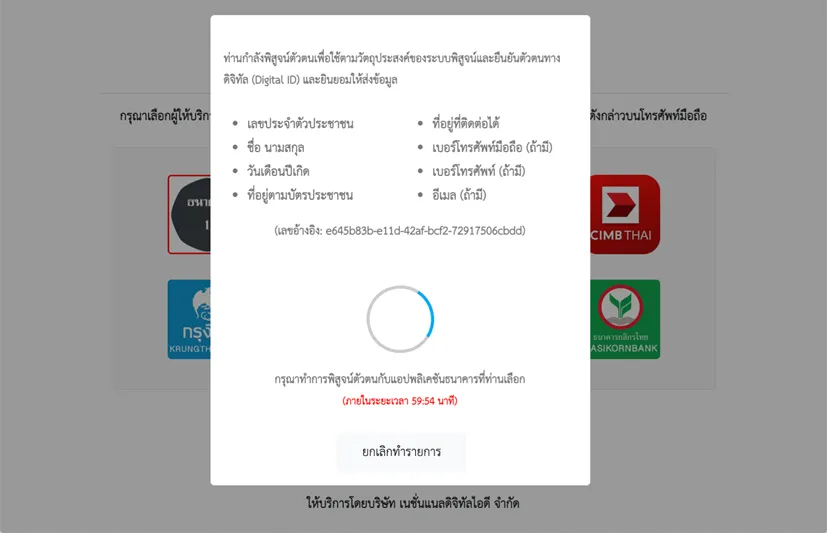
จากนั้นระบบจะแสดงข้อมูลว่า “ท่านกำลังพิสูจน์ตัวตนเพื่อใช้ตามวัตถุประสงค์ของระบบพิสูจน์และยืนยันตัวตนทางดิจิทัล (Digital ID) และยินยอมให้ส่งข้อมูลดังรูปภาพด้านล่าง ในขั้นตอนนี้ผู้ใช้งานต้องยืนยันตัวตนที่โมบายแอปพลิเคชันของผู้ให้บริการที่ท่านเลือก ภายใน 60 นาที และกลับมาทำรายการต่อที่นี่”
![ลงทะเบียน - NDID รอการยืนยันตัวตนจาก ธนาคาร/IDP]../../../assets(@assets/images/did/did-reg21.png)
เมื่อผู้ลงทะเบียนยืนยันตัวตนสำเร็จ ระบบจะแสดงข้อมูลที่ได้รับให้ผู้ใช้งานทราบพร้อมแจ้งผู้ใช้ให้ระบุข้อมูล
- บัญชีผู้ใช้งาน (Username)
- รหัสผ่าน (Password)
- ยืนยันรหัสผ่าน (Password)
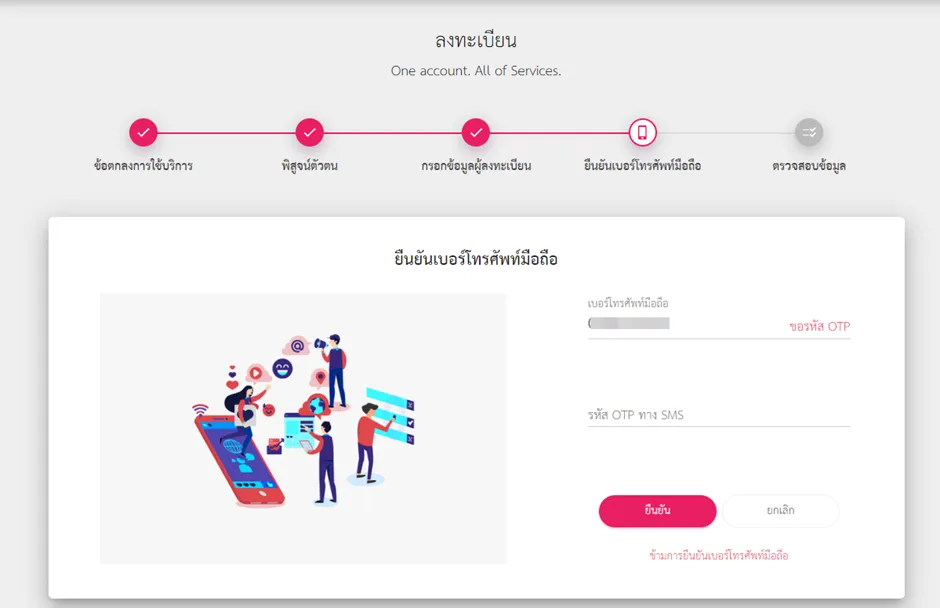
4.1 กรณีไม่มีหมายเลขโทรศัพท์
กรณีที่ระบบไม่สามารถดึงข้อมูลเบอร์โทรศัพท์ของผู้ใช้งานมาจากฐานข้อมูล NDID ได้ ระบบจะให้ผู้ใช้งานระบุหมายเลขโทรศัพท์มือถือ และกดที่คำว่า “ขอ OTP”
นำรหัส OTP ที่ได้จาก SMS โทรศัพท์มือถือมาใส่ในช่องข้อมูล จากนั้นกด “ยืนยัน”
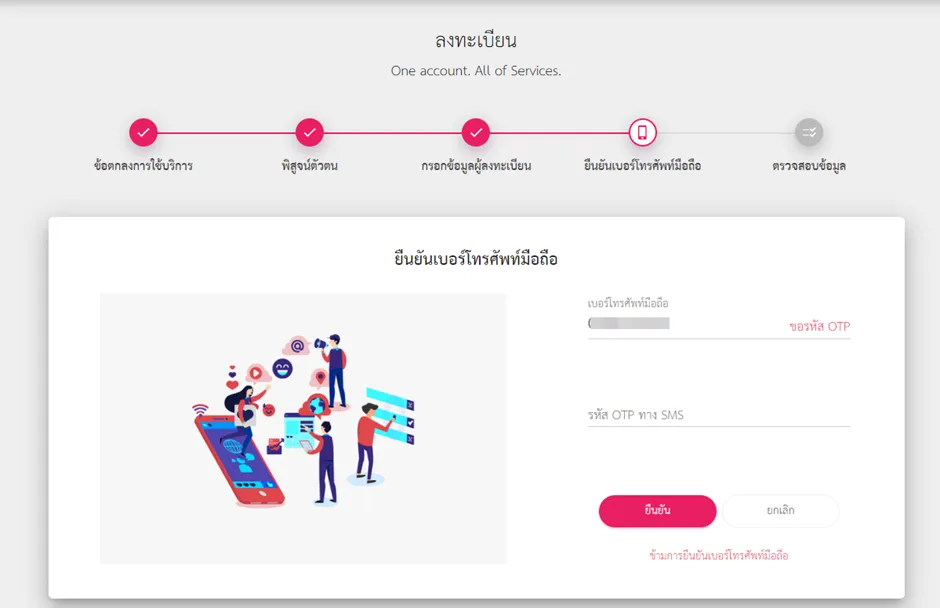
หรือ กดที่คำว่า”ข้ามการยืนยันหมายเลขโทรศัพท์มือถือ หากไม่ต้องการระบุหมายเลขโทรศัพท์มือถือ เพื่อเข้าสู่ขั้นตอนต่อไป
จากนั้นระบบจะให้ผู้ใช้งานตรวจสอบข้อมูลของตนเอง หากตรวจสอบแล้วไม่ต้องการแก้ไข ให้กดที่คำว่า “ยืนยันข้อมูล”
4.2 กรณีมีหมายเลขโทรศัพท์อยู่แล้ว
กรณีมีข้อมูลเบอร์โทรศัพท์ในระบบอยู่แล้ว ระบบจะแสดงหน้าจอดังนี้
หากต้องการใช้หมายเลขที่แสดงในหน้าจอ ให้กดที่คำว่า “ยืนยัน” หากต้องการแก้ไขกดที่คำว่า เปลี่ยนเบอร์โทรศัพท์มือถือ ระบุหมายเลขที่ต้องการ และกดขอ OTP
เมื่อลงทะเบียนสำเร็จแล้วจะแสดงหน้าจอดังนี้
เสร็จสิ้นการลงทะเบียน